Az automatikus frissítési ablakok letiltása 10
Kezdőlap »Tippek» A Windows Update 10 letiltása
A Windows rendszeresen ellenőrzi a frissítéseket automatikusan az automatikus módban, letölti és telepíti, ha észleli. Azonban az operációs rendszer legfrissebb verziójának felhasználói gyakran panaszkodnak, hogy a frissítések telepítése és a számítógép újraindítása értesítések nélkül történik, és gyakran a legelőnyösebb pillanatban. Az ilyen kellemetlenségek elkerülése érdekében ebben a cikkben többféle módon tekinthetjük meg a Windows 10 frissítésének letiltását, valamint azt is elemezzük, hogy mely esetekben nem ajánlott a rendszer automatikus frissítési szolgáltatásának megtagadása.

Le kell tiltani a rendszerfrissítést?
A frissítések támogatják az operációs rendszer stabilitását, növelik a rosszindulatú programokkal szembeni ellenállóképességüket, és bővítik a kompatibilitást a különböző eszközökkel. Ezért a rendszer frissítésének teljes elutasítása rendkívül ésszerűtlen intézkedés. Kivételt képez az a kivétel, amikor az operációs rendszer engedély nélküli verzióját használják, mert ebben az esetben a frissítés eredményeképpen a program nem működik megfelelően.
Másrészről az automatikus frissítések ideiglenes deaktiválása nem okoz jelentős károkat, és az alábbi esetekben hasznos lehet:
- alacsony internetkapcsolattal;
- Ha alacsony hálózati forgalmi korlátozással rendelkező kapcsolatot használ.
Az automatikus Windows 10 frissítésének kikapcsolása
A Windows legújabb verziójában némileg nehezebb letiltani az automatikus frissítéseket, de ezt az alábbi módszerek egyikével teheti meg.
A Windows Update szolgáltatás kikapcsolása
Ez a módszer alkalmas minden operációs rendszerre, beleértve az otthoni alkalmazást is. Az Update Center letiltásához tegye a következőket:
- nyomja meg a Win + R gombokat;
- írja be a services.msc sort, és kattintson az OK gombra;
- a jobb oldali új ablakban keresse meg a "Windows Update" sort, és kattintson rá duplán a bal egérgombbal;
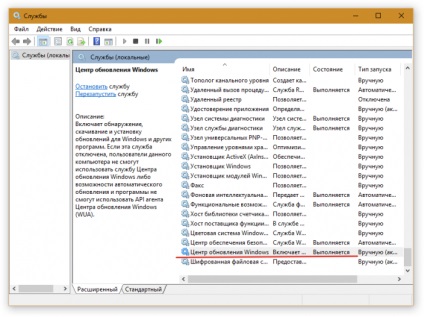
- az "Indítási típus" mezőben állítsa az értéket "Letiltva";
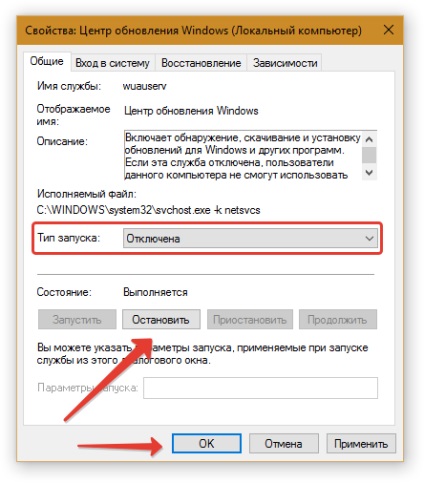
- majd kattintson a "Stop" gombra, majd kattintson az OK gombra.
A kapcsolat meghatározása határként
Ha a hálózati kapcsolat beállításaiban megadja, hogy limitkapcsolatot használnak, az operációs rendszer nem fogja ellenőrizni és letölteni a frissítéseket, még akkor sem, ha a Windows Update szolgáltatás engedélyezve van. Ezért ez a trükk használható alternatívaként.
Hogyan lehet letiltani az automatikus frissítést Windows 10:
Bővebben

Sokan, akik a Windows 10 legfrissebb verziójára váltottak, elégtelenségüket, kellemetlenségüket és [. ]

A Windows legfrissebb verziójának (tizedik) újratelepítése nem jelent semmi bonyolultt, sőt még a lehetőség is [. ]

Az a kérdés, hogy hogyan lehet Wi-Fi-t terjeszteni a Windows 10 laptopról, releváns abban az esetben, ha [. ]

Ebben a cikkben nem fogunk érinteni a [. ]
Még mielőtt a kiadás 10 feliratkozott a béta tesztre, most az összes új frissítés az összes releváns hibával, az első helyen szerepelek.) Amint eljutok a frissítés megfelelő verziójához, azonnal kikapcsolok.